
Indhold
Mange Samsung-telefon- eller tablet-ejere rapporterer hele tiden til os, at mobildata ikke fungerer på deres enhed. For at løse dette almindelige problem kommer vi med en liste over løsninger, du kan prøve. Typisk skal en bruger muligvis udføre et par fejlfindingstrin, før han eller hun kan finde årsagen til et problem, så forhåbentlig kan dette indlæg hjælpe.
Fejlfinding af mobildataproblemer på din Samsung
Der er ingen universel årsag til mobildataproblemer, så du bliver nødt til at indsnævre mulige faktorer. Nedenfor er de fejlfindingstrin, du skal følge for at identificere, hvilken der er grunden til, at mobildata ikke fungerer på din Samsung-telefon eller -tablet.
- Får din Samsung-enhed et godt signal?
God mobildataforbindelse afhænger af en række faktorer, herunder placering. Hvis du befinder dig i et område med dårlig netværksdækning, fungerer din bærbare internetforbindelse muligvis ikke som forventet. Prøv at kontrollere signalstyrken på din enhed og se om den svinger eller er svag. Hvis signalbjælkerne, som er en god indikator eller netværksdækning, kun får vist 1 eller 2 bjælker hele tiden, får din enhed muligvis ikke et godt signal. Prøv at flytte til et mere åbent område for at forbedre signalmodtagelsen.
Hvis du er inde i en bygning, kan signalmodtagelse også blive påvirket, men dette er midlertidigt. For at forbedre situationen er alt, hvad du skal gøre, at flytte, hvor der er bedre signal. For at se efter appopdateringer skal du bare åbne Play Butik-appen.
For at se efter appopdateringer skal du bare åbne Play Butik-appen.
Hvis du vil vide, om der er nogen ny Android OS-opdatering tilgængelig, kan du gå til Indstillinger> Softwareopdatering> Download og installer.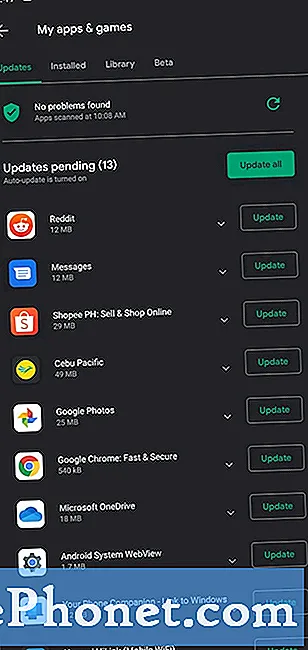 Lær hvordan du udfører dette fejlfindingstrin ved at kontrollere trinene i dette indlæg.
Lær hvordan du udfører dette fejlfindingstrin ved at kontrollere trinene i dette indlæg.  Hvad dette fejlfindingstrin gør er at rydde al netværksrelateret opsætning af din enhed til fabriksindstillinger. Dette betyder, at du bliver nødt til at indtaste dine wifi-adgangskoder igen og oprette forbindelse til Bluetooth-enheder, som din telefon eller tablet tidligere var parret med. Med hensyn til mobildataforbindelse nulstiller din telefon automatisk de netværksindstillinger, der gælder for det aktuelle netværk, du er på, så der er ikke meget, du skal gøre.
Hvad dette fejlfindingstrin gør er at rydde al netværksrelateret opsætning af din enhed til fabriksindstillinger. Dette betyder, at du bliver nødt til at indtaste dine wifi-adgangskoder igen og oprette forbindelse til Bluetooth-enheder, som din telefon eller tablet tidligere var parret med. Med hensyn til mobildataforbindelse nulstiller din telefon automatisk de netværksindstillinger, der gælder for det aktuelle netværk, du er på, så der er ikke meget, du skal gøre. 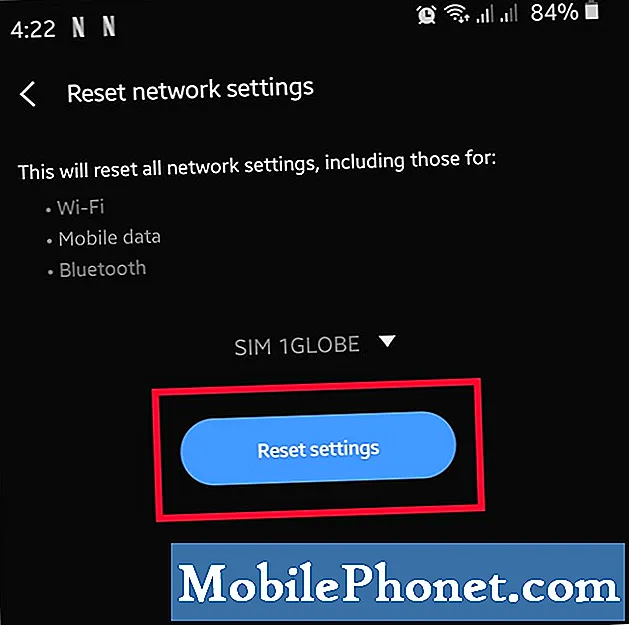 Først og fremmest vil du sikre dig, at der ikke er nogen fysisk skade på kortet. Sluk for telefonen, og tag kortet ud for at kontrollere det. Sørg også for at tørre kobberstikkene på kortet, inden du sætter det i igen.
Først og fremmest vil du sikre dig, at der ikke er nogen fysisk skade på kortet. Sluk for telefonen, og tag kortet ud for at kontrollere det. Sørg også for at tørre kobberstikkene på kortet, inden du sætter det i igen.
For det andet kan du rydde SIM-værktøjets cache og data. Sørg for at rydde SIM Toolkit (måske omdøbt til SIMMobilityKit) appens cache og se hvad der sker. Hvis rydning af appens cache ikke virker, kan du prøve at nulstille den til fabriksindstillingerne ved at slette dens data.
Følg dette indlæg for at rydde app-cache og data. Du kan besøge din lokale operatørbutik, men vi foreslår, at du prøver chat eller telefon teknisk support, inden du gør det.
Du kan besøge din lokale operatørbutik, men vi foreslår, at du prøver chat eller telefon teknisk support, inden du gør det.
Foreslåede målinger:
- Sådan repareres Samsung, der kører langsomt (Android 10)
- Sådan tvinges du til at afslutte en app på Samsung (Android 10)
- Sådan fjernes en virus på Samsung med fejlsikret tilstand
- Sådan identificeres den sidst anvendte app til at rette pop op-annoncer i Android
Få hjælp fra os
Har du problemer med din telefon? Du er velkommen til at kontakte os ved hjælp af denne formular. Vi prøver at hjælpe. Vi opretter også videoer til dem, der ønsker at følge visuelle instruktioner. Besøg vores TheDroidGuy Youtube Channel for fejlfinding.


